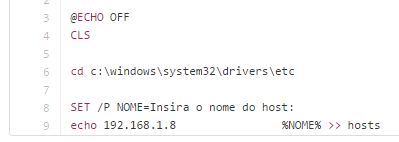Qualquer desenvolvedor que se preze tenta automatizar tarefas recorrentes, mesmo que não sejam tarefas diárias. É dessa forma que você consegue tempo para melhorar seu software, ganhando tempo para quebrar a cabeça com o que realmente importa.
Para quem não sabe os Virtual Hosts são apelidos dados ao caminho onde está rodando seu site ou aplicação web. Geralmente isso é feito em servidores de desenvolvimento para facilitar o acesso ao projeto. Por exemplo: em vez de colocar “https://localhost/sites2015/joomla3/sitesdeloja/loja10” você pode configurar o Virtual Host do servidor para simplesmente acessar com “https://l****oja10“.
Nesse link tem um tutorial bem completo de como configurar um virtual host no Ubuntu »
Mas nesse artigo vou mostrar dois scripts que fiz para automatizar esse processo.
O 1º script é o geravhost.sh. O que esse script basicamente faz é pegar duas entradas, o nome que você quer dar para o vhost e o caminho do site ou aplicação web. Com essas duas informações ele já irá fazer todo o restante para você.
Script está no GitHub »
Como o script está muito bem comentado não explicarei o passo a passo. Lembrando que fiz os testes em Ubuntu 14.04. Para facilitar a chamada do script no terminal movi o arquivo para /usr/local/bin, assim você simplesmente digita “sudo geravhost.sh” e ele já irá rodar.
Para quem usa o linux para servidor de desenvolvimento e o windows para acessar os projetos, também fiz um script para automatizar a criação do vhost no arquivo de hosts do Windows. Nesse caso ainda é mais simples, criei um arquivo chamado gerarvhost.bat que pede somente o nome que você quer dar para o vhost. Lembrando que fiz os testes no Windows 10.
Script está no GitHub »
Você pode também melhorá-lo e pedir para o usuário colocar o servidor, ficando ainda mais dinâmico. Ao executar o arquivo bat, ele insere a string do vhost no final do arquivo. Para funcionar o nome do vhost do windows deve ser o mesmo do linux para que seja feita a associação. Depois disso é só abrir o navegador e digitar o virtual host criado. Faça os testes ai e me fala se deu tudo certo.
Espero que esse artigo lhe ajude e aumente sua produtividade. Caso tenha ficado alguma dúvida ou tenha alguma sugestão melhor comente ai.
Um abraço e até a próxima.